Twitter sohbet odası; Twitter Space olarak da bilinen, canlı olarak sohbet edebilmeyi sağlayan bir sesli sohbet özelliğidir. Twitter kullanıcılarının ve birbiri ile takipleşmeyen kişilerin de birbirleri ile etkileşim kurarak bir sohbet ortamı yaratmasını ve sosyal aktiviteler gerçekleştirmesini sağlayan bir özellik olarak sunulmuştur. Kaynaşmayı ve yeni kişilerle etkileşim kurmayı sağladığı kadar Twitter hesaplarının da erişilebilirliğini artırmakta olan bu özellik; eğlenceli vakitler geçirmeyi, beyin fırtınası yapmayı, farklı kişilere ulaşarak sosyal çevreyi geliştirmeyi ve genişletmeyi hedeflemektedir.
İçindekiler
Bir Sohbet Odası Nasıl Başlatılır?
IOS cihazlar ve Android cihazlarda sohbet odası başlatmak istediğinizde bu işlemi aşağıdaki adımları uygulayarak tamamlayabilirsiniz:
- Ana Sayfanın zaman akışında tweet atmak için mevcut olan artı (+) simgesine bir kere dokunun sağda çıkan yeni sohbet odaları simgesine tıklayabilirsiniz. Bu simge birden fazla daire ile oluşturulmuş bir elmas şeklindendir.
- Yeni bir Twitter sohbet odası oluştururken sohbet odanızı adlandırdıktan ve bir konu seçtikten sonra çıkan sohbet odanı başlat seçeneğine tıklayarak sohbet odasını başlatabilirsiniz.
- Sohbet odası başlatıldıktan sonra kişiler simgesine dokunarak konuşmacı ekleyebilir ya da yardımcı yönetici seçebilirsiniz. Yardımcı kişiler sohbet odası başlatan yöneticiye yardım edecek şekilde yetkilere sahip olmaktadır.
- Sohbet odanıza katılan kişiler dinleyici olarak değil konuşmacı olarak katılmak istediklerinde istek simgesine dokunarak yöneticilerden söz hakkı isteyebilir ve sohbete dahil olabilirler.
Twitter Sohbet Odası Hakkında Bilmemiz Gerekenler Nelerdir?

- Twitter sohbet odasının oluşturucusu, yönetici olarak kabul edilir. Dinleyicilere söz hakkı verme gibi yetkiler ve özellikler yönetici tarafından tanımlanır.
- Sohbet odaları herkese açık olacak şekilde tanımlanmıştır. Takipçiniz olmayan ya da sizi takip etmeyen herhangi bir Twitter kullanıcı da sohbet odasına dinleyici olarak katıla bilmektedir.
- Sohbet odalarında yönetici ve iki yardımcı dışında yalnızca 10 kişi konuşabilmektedir. Kalan katılımcılar dinleyici olarak Twitter sohbet odasında buluna bilmektedir.
- Twitter sohbet odaları 600 ve üzerinde takipçi sayısı olan Twitter hesapları tarafından oluşturula bilmektedir.
- Takip ettiğiniz bir kişi tarafından başlatılan sohbet odası canlı olarak iletişime devam ettiği sürece zaman çizelgesi olarak ekranınızda görünen barın üst bölümünde mor bir balon çıkmaktadır. Bu balon, sohbetin anlık olarak ilerlediği anlamına gelmektedir.
- Bir Twitter sohbet odasına dinleyici olarak katıldığınızda konuşulan sohbet konularına emoji ile tepki verebilme imkânınız mevcuttur.
- Bir Twitter sohbet odasına konuşmacı olarak katıldığınızda, mevcut oturum için olan tweetleri sabitleyebilirsiniz.
- Konuşmacı iken bahsettiğiniz konuları ve söylediklerinizi herkesin görebilmesi ve takibini sağlayabilmesi için altyazılar özelliğini açabilirsiniz.
- Takipçilerinizin de sizin katılımcı olduğunuz Twitter sohbet odasına dahil olmaları için sohbet odasına tweet atabilir, takipçilerinizin katılmasını sağlayabilirsiniz.
- Twitter sohbet odası kurucusu olduğunuzda konuşulacak konuları, etkileşimleri, konuşmacı ve dinleyici titreşimlerini, konuşan kişileri siz belirleyebilirsiniz.
- Bir sohbet odası başlatacaksanız bunu anlık olarak yapmanız şart değil. Daha sonrası için planla seçeneğini kullanarak Twitter sohbet odasını başlatacağınız tarih ve saat aralığını seçerek daha sonra bir oda başlatmak için planlama yapabilirsiniz.
- Bir sohbet odasına katılacağınız sırada mikrofonun varsayılan olarak kapalı olarak konumlandırılır ve odaya bu şekilde katılırsınız. Söz hakkı için yöneticiye ekrandaki istek bölümünden istek yapabilirsiniz.
- Bir yönetici olarak başlattığınız Twitter sohbet odalarında sizden söz hakkı isteyen kullanıcılara izin vermek için mikrofon erişimine izin ver butonunu kullanarak konuşmalarını sağlayabilirsiniz.
Yönetici Olarak Başlattığınız Bir Twitter Sohbet Odasını Kimler Görebilir?
Twitter sohbet odası özelliği sunulduğundan bu yana varsayılan özellik olarak herkese açık olacak şekilde hazırlanmıştır. Yani takipçiniz olmayan ancak profilinizi ziyaret eden herhangi bir Twitter kullanıcısı sohbet odanıza katılabilir.
Sohbet odanıza katılan kullanıcının sohbet odanız üzerinde söz hakkı yoktur, bu hakkı sizden talep edebilir ve siz de uygun görürseniz mikrofon erişimine izin vererek söz hakkı verebilir, kullanıcıyı dinleyici statüsünden çıkartıp konuşmacı statüsüne alabilirsiniz.
Dinlediğiniz Sohbet Odaları Kimler Tarafından Görüntülenebilir?

Katılmış olduğunuz, konuşma yaptığınız sohbet odaları takipçilerinizin ana sayfalarının üst bölümünde bir akış olarak görünmektedir. Bu özelliklerin kontrolünü sağlamak için birkaç adım mevcuttur.
- Sol üstten profil fotoğrafınıza tıklayınız.
- Açılan menüde Ayarlar ve Gizlilik bölümüne gidiniz.
- Ayarlar menüsü altında yer alan Gizlilik ve Güvenlik seçeneğine tıklayınız.
- Twitter etkinliği başlığı altında yer alan Sohbet Odaları menüsüne tıklayınız.
- “Takipçilerinin hangi sohbet odalarını dinlediğini görmesine izin ver” seçeneğini dilediğiniz doğrultuda aktif ya da pasif edebilirsiniz.
Bu ayar kapalı olduğunda, sohbet odasında mevcut olan kişiler tarafından yine de görülebilirsiniz. Ayarlar takipçilerinizin şu anda hangi sohbet odalarını dinlediğinizi görüp görmemenizi ana sayfa üzerinden kontrol etmelerini engellemekte olup odaya dahil olduklarında görüntüleme imkânları mevcuttur.


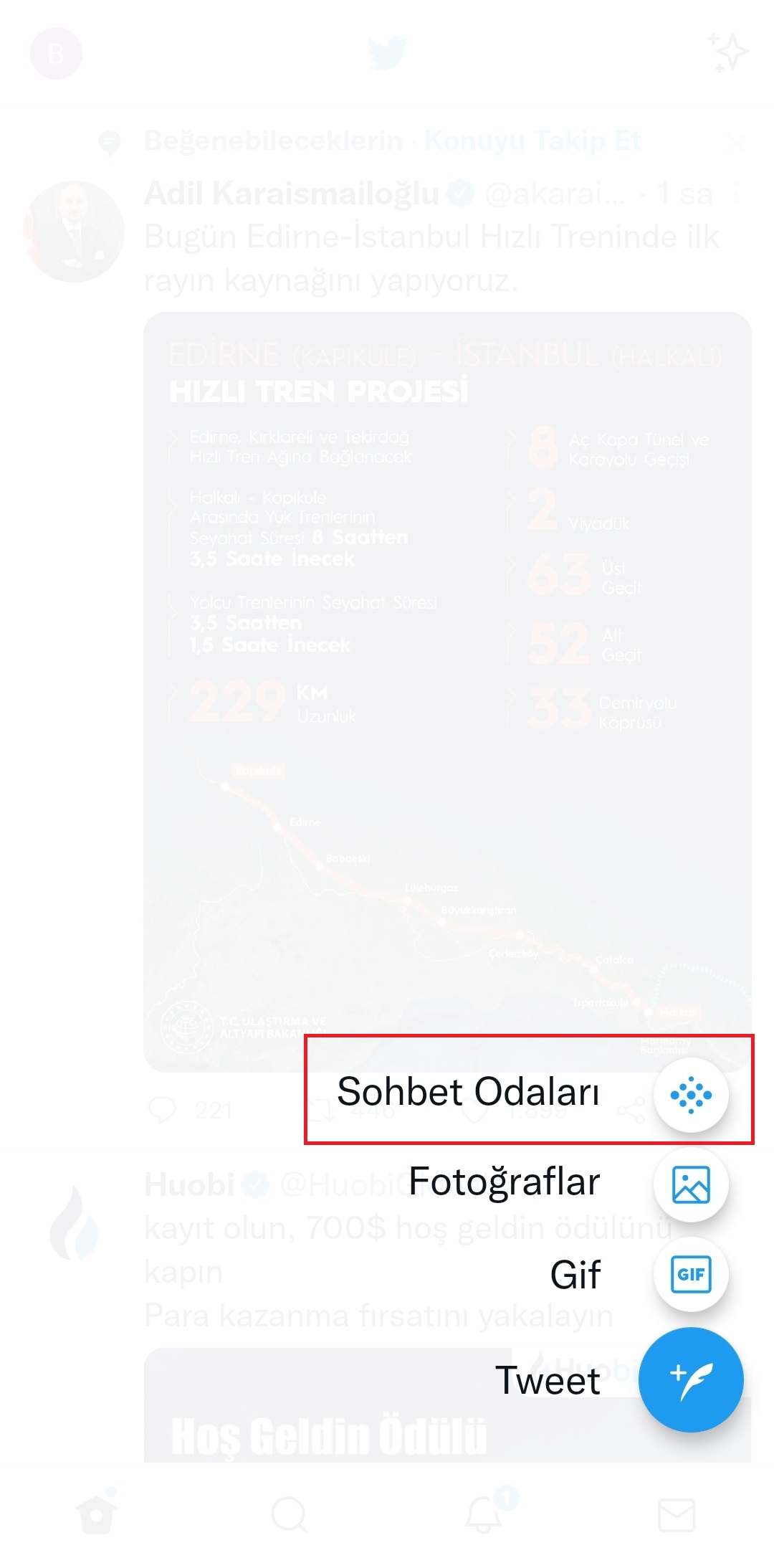









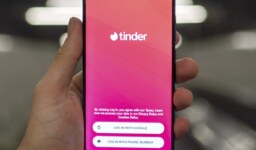

Yorum Yap